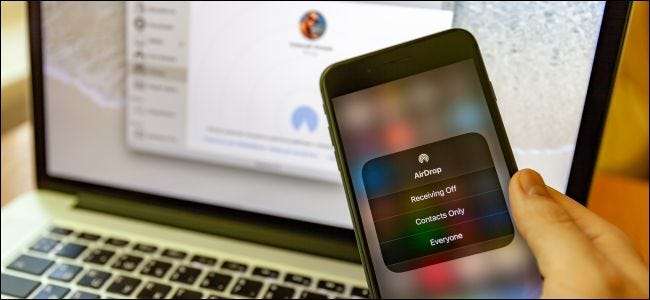
Met AirDrop kun je bestanden, foto's en andere gegevens verzenden tussen iPhones, iPads en Macs. Zoals alle draadloze technologie kan AirDrop echter temperamentvol zijn. En apparaten elkaar laten "zien" kan soms een uitdaging zijn. Hier leest u hoe u veelvoorkomende AirDrop-problemen kunt oplossen.
Wat is AirDrop?
AirDrop is de eigen methode van Apple om bestanden of gegevens lokaal tussen twee apparaten te verzenden. De apparaten maken aanvankelijk verbinding via Bluetooth, waarbij Wi-Fi veel van het zware werk doet als het gaat om bestandsoverdracht.
De functie werd voor het eerst geïntroduceerd op Macs in 2008. Het werd uitgebreid naar iOS-apparaten met de uitrol van iOS 7 in 2013. AirDrop is uitstekend als het werkt, maar als je oudere hardware hebt, heb je meer kans op problemen. Zichtbaarheidsproblemen zijn het meest voorkomende probleem dat mensen hebben met AirDrop. Soms komt de ontvanger niet opdagen, hoe hard u ook uw best doet.
Dit is een van de redenen waarom Apple de nieuwe U1-chip met ultrabreedbandtechnologie voor de iPhone 11 introduceerde. De U1 is ontworpen om de vindbaarheid van apparaten te verbeteren en de problemen te elimineren die AirDrop jarenlang hebben geplaagd. Het zal echter even duren voordat de meeste mensen zo'n chip in hun apparaat hebben. Voorlopig proberen we AirDrop op de ouderwetse manier te laten werken.
We hebben deze tips verdeeld over Mac- en iOS-apparaten, omdat je op elk platform verschillende methoden kunt gebruiken. Als je AirDrop tussen een iPhone of iPad en een Mac wilt gebruiken, bekijk dan beide secties voor relevante tips.
Kan mijn Mac of iOS-apparaat AirDrop gebruiken?
AirDrop is compatibel met de volgende Mac-computers:
- MacBook Pro (eind 2008 of nieuwer)
- MacBook Air (eind 2010 of nieuwer)
- MacBook (eind 2008 of nieuwer)
- iMac (begin 2009 of nieuwer)
- Mac mini (medio 2010 of nieuwer)
- Mac Pro (begin 2009 met AirPort Extreme of nieuwer)
AirDrop is compatibel met iOS-apparaten die:
- Voer iOS 7 of hoger uit
- Heb een Lightning-poort
Ondanks deze uitgebreide compatibiliteit, hoe ouder uw apparaat, hoe groter de kans dat u problemen ondervindt met AirDrop.
Problemen oplossen met AirDrop op een Mac
Er zijn meer trucs om AirDrop op een Mac te laten werken dan voor een iOS-apparaat. Dit komt doordat je op een Mac toegang hebt tot de Terminal, meer instellingen kunt aanpassen en de mogelijkheid hebt om bestanden uit systeemmappen te verwijderen.
Laten we beginnen!
Werk macOS bij
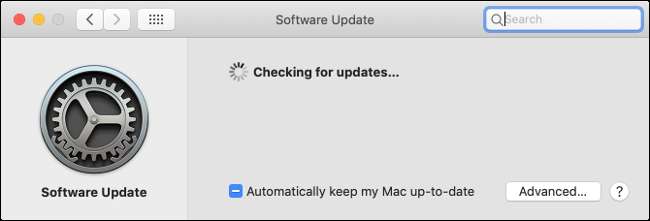
U heeft het eerder gehoord, maar we zeggen het nog een keer: u moet uw apparaat up-to-date houden als u softwareproblemen wilt minimaliseren. AirDrop is in de beste tijden temperamentvol, dus als je Mac een verouderde versie van macOS gebruikt en je probeert bestanden naar je gloednieuwe iPhone 11 te sturen, is dat misschien het probleem.
Eerste, Maak een back-up van uw Mac met Time Machine , en ga dan naar Systeemvoorkeuren> Software-update en installeer alle beschikbare updates. Als u niet de nieuwste versie van macOS gebruikt, opent u de App Store, zoekt u naar 'macOS' en downloadt u deze gratis.
Open AirDrop in Finder

Volgens Apple moet je, als je Mac OS X Mavericks of eerder draait, Finder openen en op AirDrop in de zijbalk klikken om bestanden over te zetten. Apple legt deze vereiste niet op voor latere versies van macOS, maar we hebben betere resultaten behaald als we het AirDrop-venster openen voordat we een overdracht starten.
Stel de zichtbaarheid van uw Mac in op "Iedereen"
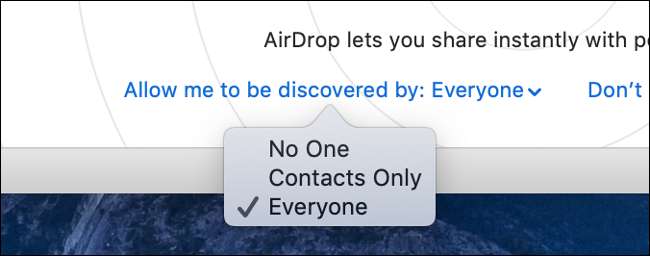
Als u problemen ondervindt bij het verzenden van bestanden naar een Mac, past u de zichtbaarheid aan onder Finder> AirDrop. Klik onder aan het scherm op de pijl naast "Laat me ontdekken door:" en selecteer "Iedereen" in het vervolgkeuzemenu.
Als je 'Alleen contacten' selecteert, zorg er dan voor dat de contactgegevens van de andere partij worden weergegeven in je Contacten-app. Apple specificeert niet welk specifiek stuk informatie het gebruikt om een contactpersoon te identificeren, maar een e-mailadres dat aan een Apple ID is gekoppeld, is een solide keuze.
Soms werkt de optie 'Alleen contacten' niet correct, zelfs niet als er e-mailadressen en telefoonnummers aanwezig zijn. Voor de beste resultaten zorgt u ervoor dat beide partijen in elkaars Contacten-apps verschijnen.
Schakel Niet storen uit
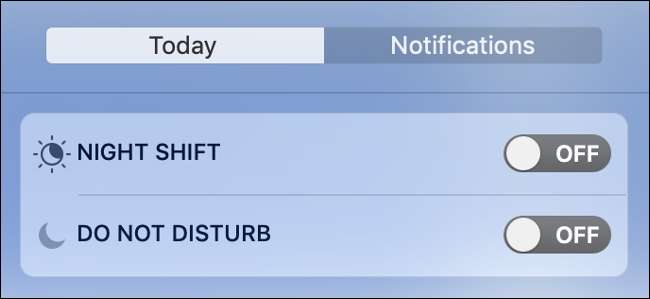
De modus Niet storen interfereert met AirDrop omdat het uw Mac onzichtbaar maakt voor andere apparaten. Om het uit te schakelen, open je 'Meldingscentrum' (het pictogram in de rechterbovenhoek van je scherm), klik je op het tabblad 'Vandaag', scrol je omhoog en schakel je 'Niet storen' uit.
Zoek naar een oudere Mac
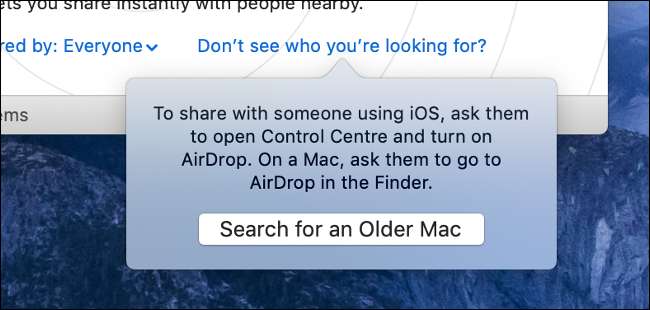
Oudere Macs gebruiken een oudere implementatie van AirDrop die niet compatibel is met de nieuwste iOS-apparaten. Je kunt een moderne Mac gebruiken om bestanden naar een oudere Mac te sturen, maar je moet AirDrop eerst vertellen om naar de oudere Mac te zoeken. Als uw Mac vóór 2012 is vervaardigd, werkt deze methode mogelijk voor u.
Zorg er eerst voor dat de oudere Mac zichtbaar is en dat het AirDrop-venster open is en klaar om te ontvangen. Ga op je nieuwere Mac naar Finder en klik op "AirDrop" in de zijbalk. Klik op 'Zie niet wie u zoekt?' onder aan het venster en klik vervolgens op 'Zoeken naar een oudere Mac'.
Maak verbinding met hetzelfde Wi-Fi-netwerk
Apple stelt expliciet dat beide apparaten niet hetzelfde Wi-Fi-netwerk hoeven te delen om AirDrop te laten werken. Onze eigen ervaring suggereert echter dat wanneer apparaten een netwerk delen, de resultaten veel beter zijn. Verbind indien mogelijk beide apparaten met hetzelfde netwerk en probeer het opnieuw.
Schakel 'Alle inkomende verbindingen blokkeren' uit
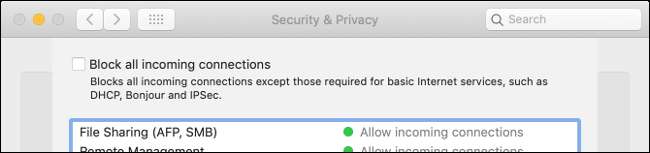
Als u de firewall gebruikt die bij macOS wordt geleverd, blokkeert deze mogelijk ook inkomende verbindingen. Om te voorkomen dat AirDrop-overdrachten mislukken, moet u deze instelling uitschakelen. U hoeft hiervoor niet te stoppen met het gebruik van de firewall.
Ga naar Systeemvoorkeuren> Beveiliging en privacy en klik vervolgens op het tabblad "Firewall". Als de firewall is ingesteld op "Uit", kunt u doorgaan naar de volgende tip.
Als de firewall is ingeschakeld, klik je op het slotje in de linkerbenedenhoek van het venster en typ je je beheerderswachtwoord (of gebruik je Touch ID of je Apple Watch, indien mogelijk).
Klik vervolgens op 'Firewall-opties'. Zorg ervoor dat in het geopende venster het selectievakje naast "Alle inkomende verbindingen blokkeren" niet is aangevinkt. Klik op "OK" om uw wijzigingen op te slaan en probeer het opnieuw.
Schakel Wi-Fi en Bluetooth handmatig uit
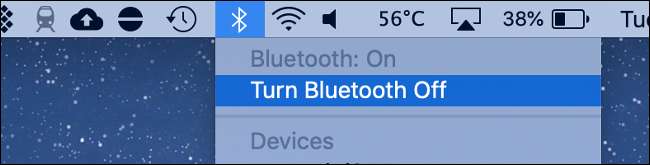
Soms moet je het gewoon uit en weer aanzetten. Om dit zowel met Bluetooth als Wi-Fi te doen, klikt u op het relevante pictogram in de menubalk rechtsboven in het scherm. Nadat u zowel Wi-Fi als Bluetooth heeft uitgeschakeld, schakelt u ze weer in en probeert u het opnieuw.
Schakel Bluetooth uit met een Terminal Command
Als dat niet werkt, kunt u in plaats daarvan proberen de Bluetooth-service van uw Mac te beëindigen. Dit dwingt in wezen de service om opnieuw te starten en kan mogelijk ook zichtbaarheid en overdrachtsproblemen oplossen.
Open hiervoor een nieuw Terminal-venster en typ (of plak):
sudo pkill blued
Druk op Enter, typ uw beheerderswachtwoord (of autoriseer via Touch ID of Apple Watch) en druk nogmaals op Enter. De service start onmiddellijk opnieuw en verbreekt alle andere open Bluetooth-verbindingen. U kunt nu AirDrop opnieuw proberen te gebruiken.
Reset alle Bluetooth-verbindingen
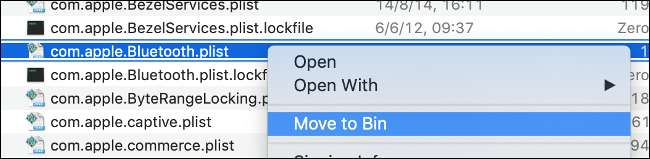
Dit is de nucleaire optie, maar veel mensen hebben er succes mee gehad, dus het is misschien het proberen waard. Uw Mac slaat bekende Bluetooth-verbindingen op in één bestand. Als u dat bestand verwijdert, dwingt u uw Mac om nieuwe verbindingen te maken en worden eventuele problemen mogelijk opgelost. Het kan ook problemen oplossen met Bluetooth-apparaten die niet koppelen of onregelmatig werken.
Klik eerst op het Bluetooth-pictogram in de menubalk en selecteer vervolgens 'Bluetooth uitschakelen'. Open een Finder-venster en selecteer vervolgens Ga> Ga naar map in de menubalk.
Typ (of plak) het volgende en druk op Enter:
/ Bibliotheek / Voorkeuren /
Zoek het bestand "com.apple.Bluetooth.plist" en verwijder het. U kunt de zoekbalk gebruiken, maar zorg ervoor dat u bovenaan het Finder-venster op "Voorkeuren" klikt. Schakel Bluetooth nu opnieuw in en kijk of AirDrop werkt.
Vergeet niet om uw Bluetooth-apparaten opnieuw te koppelen nadat u deze tip hebt geprobeerd.
Start uw Mac opnieuw op
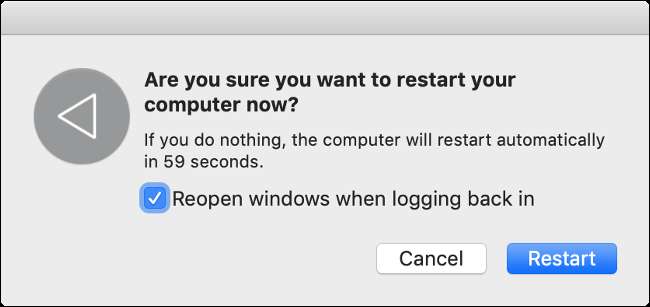
Zoals altijd is de meest effectieve manier om AirDrop-problemen op te lossen, uw Mac opnieuw op te starten en het opnieuw te proberen. Het is echter niet handig, vooral niet als u ergens middenin zit. We raden u aan om eerst met de vorige tips te experimenteren om te zien of ze werken met uw specifieke hardware; het kan voorkomen dat u in de toekomst hetzelfde probleem ondervindt.
Andere tips voor het oplossen van problemen met Mac AirDrop
Heeft u nog steeds AirDrop-problemen? Er zijn een paar andere dingen die u misschien wilt proberen:
- Start uw netwerkapparatuur opnieuw op.
- Reset je Mac's PRAM en SMC .
- Meld u af bij uw Apple ID onder Systeemvoorkeuren en meld u vervolgens opnieuw aan.
- Installeer macOS opnieuw om uw apparaat te herstellen naar de status "als nieuw".
AirDrop-problemen oplossen op een iOS-apparaat
Vanwege het gesloten karakter van het besturingssysteem hebben iOS-apparaten niet zo veel mogelijkheden voor probleemoplossing. Gelukkig zijn er een paar tips die voor ons hebben gewerkt.
Werk iOS bij
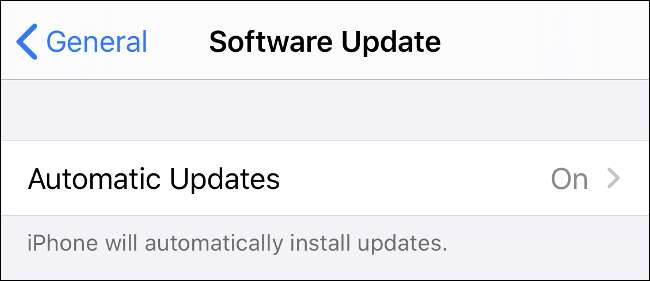
Net als macOS ontvangt iOS regelmatig updates. Zorg ervoor dat u de nieuwste versie van iOS gebruikt om uzelf de beste kans op succes met AirDrop te geven. Ga naar Instellingen> Algemeen> Software-update en installeer alle beschikbare updates.
Zorg ervoor dat uw iOS-apparaat zichtbaar is
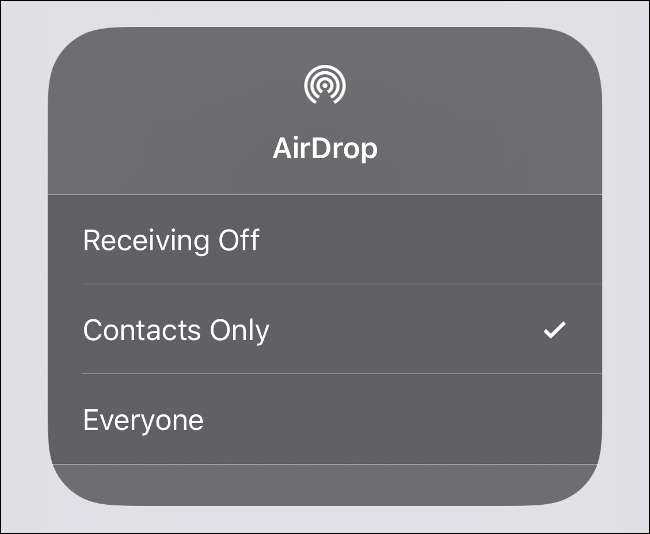
U kunt de zichtbaarheid van uw iOS-apparaat wijzigen in het Control Center. Om toegang te krijgen tot het Control Center op een iPhone 8 of ouder, veeg je omhoog vanaf de onderkant van het scherm. Als je een iPhone X of nieuwer hebt, veeg je naar beneden vanuit de rechterbovenhoek van het scherm.
Houd het paneel met de vliegtuigmodus en Wi-Fi-symbolen ingedrukt totdat een nieuw paneel verschijnt. Tik op "AirDrop" om de zichtbaarheid in te stellen. Tik voor het beste resultaat op 'Iedereen'.
Als je de optie "Alleen contacten" selecteert, moet de persoon met wie je deelt ook in je Contacten-app staan (of de Telefoon-app onder het tabblad Contacten). Voor de beste resultaten met deze methode, moet u ervoor zorgen dat de gekoppelde Apple ID van de andere partij in het relevante contact wordt weergegeven.
Omdat 'Alleen contacten' temperamentvol is, raden we je aan deze optie in te stellen op 'Iedereen' voor overdrachten en vervolgens te wijzigen in 'Ontvangen uit' als je niet door vreemden gebombardeerd wilt worden.
Zorg ervoor dat uw iPhone wakker en ontgrendeld is
Uw iPhone moet wakker zijn om zichtbaar te zijn voor andere AirDrop-apparaten. AirDrop-verzoeken verschijnen als meldingen op uw vergrendelingsscherm wanneer uw apparaat is vergrendeld. Voor de beste resultaten moet u ervoor zorgen dat uw apparaat wakker, ontgrendeld en klaar voor ontvangst is.
Schakel Niet storen uit
Als de modus Niet storen is ingeschakeld op uw iOS-apparaat, kunt u geen AirDrop-verzoeken ontvangen. Om de modus Niet storen uit te schakelen, ga je naar Instellingen> Niet storen. U kunt ook het pictogram Niet storen (het ziet eruit als een maan) schakelen in het Control Center.
Schakel Persoonlijke hotspot uit
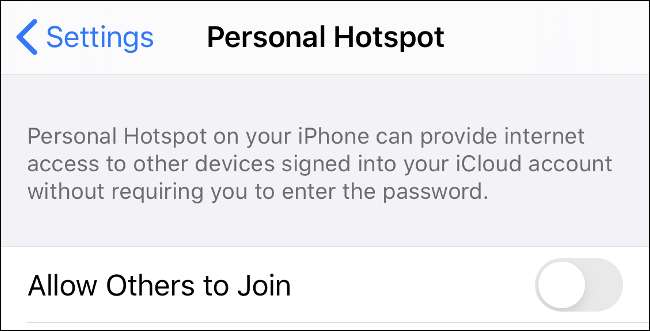
U kunt AirDrop niet gebruiken als u een persoonlijke hotspot heeft. Om Persoonlijke hotspot snel uit te schakelen, opent u Controlecentrum, tikt u op het paneel met het wifi-symbool en houdt u het vast, en schakelt u vervolgens 'Persoonlijke hotspot' uit.
Ontvang verschillende bestandstypen afzonderlijk
Wanneer je een bestand via AirDrop ontvangt, wordt het direct geopend in de betreffende app. Dit veroorzaakt soms problemen als u meerdere bestandstypen in één overdracht probeert te verzenden.
Verdeel uw overdrachten op bestandstype voordat u ze via AirDrop naar een iOS-apparaat verzendt en kijk of dit het probleem oplost.
Schakel Bluetooth en wifi uit met de vliegtuigmodus
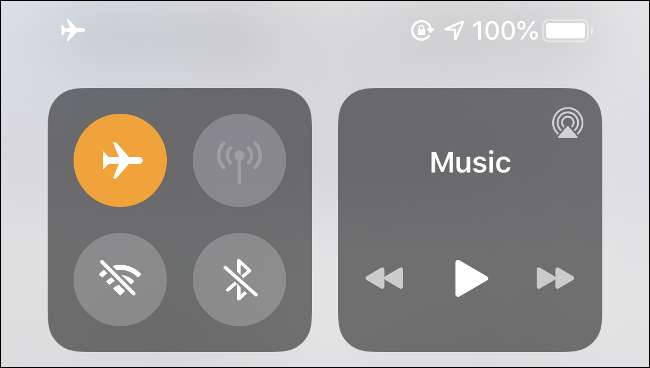
Een favoriete tip is om alle radio's van uw apparaat uit te schakelen met de vliegtuigmodus. Schakelen tussen wifi en Bluetooth is niet genoeg, want als je wifi uitschakelt in het Control Center, wordt de verbinding met het huidige netwerk alleen verbroken. Om alle services te resetten, opent u Control Center, schakelt u Vliegtuigmodus in en wacht u ongeveer 10 seconden. Schakel de vliegtuigmodus uit en probeer het opnieuw.
Let daar op De vliegtuigmodus slaat uw laatst bekende configuratie op. Als u de vliegtuigmodus inschakelt en vervolgens handmatig Wi-Fi of Bluetooth opnieuw inschakelt, onthoudt de vliegtuigmodus dit de volgende keer. Zorg ervoor dat u zowel Bluetooth als Wi-Fi uitschakelt voordat u deze tip probeert.
Start uw iOS-apparaat opnieuw op
Schakel het bij twijfel uit en weer in. Hiermee worden uw AirDrop-problemen waarschijnlijk (in ieder geval tijdelijk) opgelost, hoewel dit niet altijd de handigste optie is.
Reset netwerk instellingen
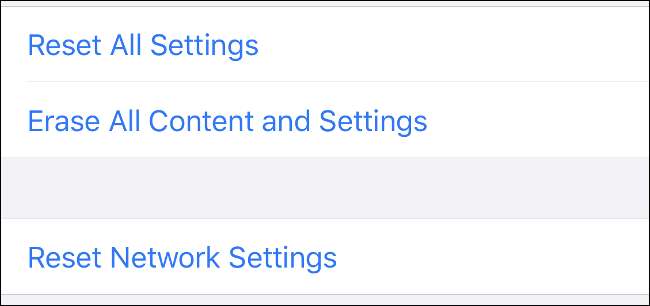
We hebben dit niet geprobeerd, dus we kunnen het succespercentage ervan niet bevestigen, maar als u chronische AirDrop-problemen heeft, wilt u het misschien proberen. Hiermee worden alle bekende Wi-Fi-netwerken en VPN-, APN- en mobiele instellingen teruggezet naar hun standaardwaarden. U moet daarna opnieuw verbinding maken met al uw wifi-netwerken.
Als het de moeite waard is, ga dan naar Instellingen> Algemeen> Reset> Netwerkinstellingen opnieuw instellen.
Gebruik iCloud in plaats van AirDrop
iCloud Drive is het cloudopslagmedium van Apple. Het is niet de meest robuuste cloudopslagservice die er is, maar het is geïntegreerd in elk iOS- en macOS-apparaat, dus het is een goed alternatief voor AirDrop.
Er zijn echter beperkingen. Terwijl AirDrop is ontworpen voor lokale bestandsoverdrachten, is iCloud een online opslagmedium. U moet verbinding maken met internet en als u grote bestanden moet uploaden of downloaden, kan dit onhandig (of onmogelijk) zijn.
Als je iCloud een kans wilt geven, lees dan verder en we helpen je er doorheen.
Stuur bestanden of afbeeldingen op iOS
Bestanden uploaden naar iCloud Drive:
- Selecteer de bestanden of afbeeldingen die u wilt verzenden en tik op de knop Delen.
- Scrol omlaag naar 'Opslaan in bestanden'.
- Selecteer een bestemming (of maak een nieuwe map) en tik op "Opslaan".
Uw bestanden worden onmiddellijk via internet naar iCloud gestuurd. Als uw verbinding traag is, moet u mogelijk even wachten voordat ze op andere apparaten verschijnen.
Ontvang bestanden of afbeeldingen op iOS
Bestanden ophalen die u naar iCloud Drive op iOS hebt geüpload:
- Start de app Bestanden.
- Navigeer naar de map waarin u uw bestanden of afbeeldingen heeft opgeslagen.
- Toegang tot uw bestanden.
Verzend bestanden of afbeeldingen op een Mac
Op een Mac gebruikt het proces Finder, net als voor alle iCloud Drive-interacties. Om bestanden of afbeeldingen te verzenden:
- Start Finder en klik op "iCloud Drive" in de zijbalk.
- Selecteer (of maak) een map om uw bestanden naar te uploaden.
- Versleep (of kopieer en plak) uw bestanden naar de map en wacht tot ze zijn geüpload.
Je zou de status van de upload moeten zien onder het bestand dat je uploadt.
Ontvang bestanden of afbeeldingen op een Mac
Bestanden ophalen van iCloud Drive op een Mac:
- Start Finder en klik op "iCloud Drive" in de zijbalk.
- Navigeer naar de map waarin u uw bestanden of afbeeldingen heeft opgeslagen.
- Toegang tot uw bestanden.
Als de bestanden nog niet zijn gedownload, dubbelklikt u erop. Wanneer ze openen, kunt u prioriteit geven aan de download.
AirDrop-verbeteringen
Met de toevoeging van de U1-chip aan de nieuwste iPhones, het is duidelijk dat Apple zich bewust is van de problemen die de vindbaarheid van apparaten teisteren. Hoewel de toepassingen van de U1-chip veel verder gaan dan lokale bestandsoverdrachten, is het een opmerkelijke stap voorwaarts voor lokale draadloze bestandsoverdracht van apparaat naar apparaat.
We verwachten de U1 en soortgelijke chips in toekomstige Apple-hardware te zien.
VERWANT: Wat is ultrabreedband en waarom zit het in de iPhone 11?







